Incorporar dispositivos Windows 10 y Windows 11 mediante un script local
Se aplica a:
También puede incorporar manualmente dispositivos individuales a Microsoft 365. Es posible que quiera hacerlo primero al probar el servicio antes de confirmar la incorporación de todos los dispositivos de la red.
Importante
Este script se ha optimizado para su uso en hasta 10 dispositivos.
Para realizar la implementación a escala, use otras opciones de implementación. Por ejemplo, puede implementar un script de incorporación en más de 10 dispositivos en producción con el script disponible en Incorporación de dispositivos Windows 10 mediante directiva de grupo.
Sugerencia
Si no es cliente de E5, use la prueba de 90 días de soluciones de Microsoft Purview para explorar cómo las funcionalidades adicionales de Purview pueden ayudar a su organización a administrar las necesidades de cumplimiento y seguridad de los datos. Comience ahora en el centro de pruebas de Microsoft Purview. Obtenga más información sobre términos de suscripción y prueba.
Incorporar dispositivos
Obtención del paquete de configuración .zip archivo (DeviceComplianceOnboardingPackage.zip) del portal de Microsoft Purview
En el panel de navegación, seleccione Configuración Incorporación>de dispositivos.
En el campo Método de implementación , seleccione Script local.
Haga clic en Descargar paquete y guarde el archivo .zip.
Extraiga el contenido del paquete de configuración en una ubicación del dispositivo que desea incorporar (por ejemplo, el escritorio). Debe tener un archivo denominado DeviceOnboardingScript.cmd.
Abra un símbolo del sistema con privilegios elevados en el dispositivo y ejecute el script:
Vaya a Inicio y escriba cmd.
Haga clic derecho en Símbolo del sistema y seleccione Ejecutar como administrador.
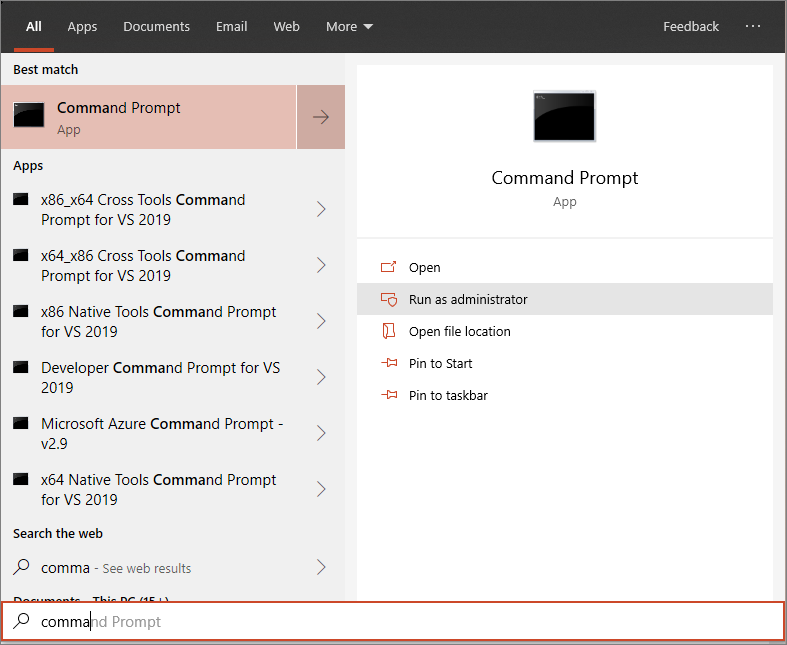
Escriba la ubicación del archivo de script. Si copió el archivo en el escritorio, escriba: %userprofile%\Desktop\DeviceOnboardingScript.cmd
Presione la tecla Entrar o haga clic en Aceptar.
Para obtener información sobre cómo puede validar manualmente que el dispositivo es compatible e informa correctamente de los datos del sensor, consulte Solución de problemas Microsoft Defender incorporación de Advanced Threat Protection.
Dispositivos fuera del panel con un script local
Por motivos de seguridad, el paquete usado para los dispositivos offboard expirará 30 días después de la fecha en que se descargó. Se rechazarán los paquetes de offboarding expirados enviados a un dispositivo. Al descargar un paquete de offboarding, se le notificará la fecha de expiración de los paquetes y también se incluirá en el nombre del paquete.
Nota:
Las directivas de incorporación y retirada no deben implementarse en el mismo dispositivo al mismo tiempo; de lo contrario, esto provocará colisiones imprevisibles.
Obtenga el paquete de offboarding desde el portal de Microsoft Purview.
En el panel de navegación, seleccione Configuración Desactivación>del dispositivo.
En el campo Método de implementación , seleccione Script local.
Haga clic en Descargar paquete y guarde el archivo .zip.
Extraiga el contenido del archivo .zip en una ubicación compartida de solo lectura a la que puedan acceder los dispositivos. Debe tener un archivo denominado DeviceComplianceOffboardingScript_valid_until_YYYY-MM-DD.cmd.
Abra un símbolo del sistema con privilegios elevados en el dispositivo y ejecute el script:
Vaya a Inicio y escriba cmd.
Haga clic derecho en Símbolo del sistema y seleccione Ejecutar como administrador.
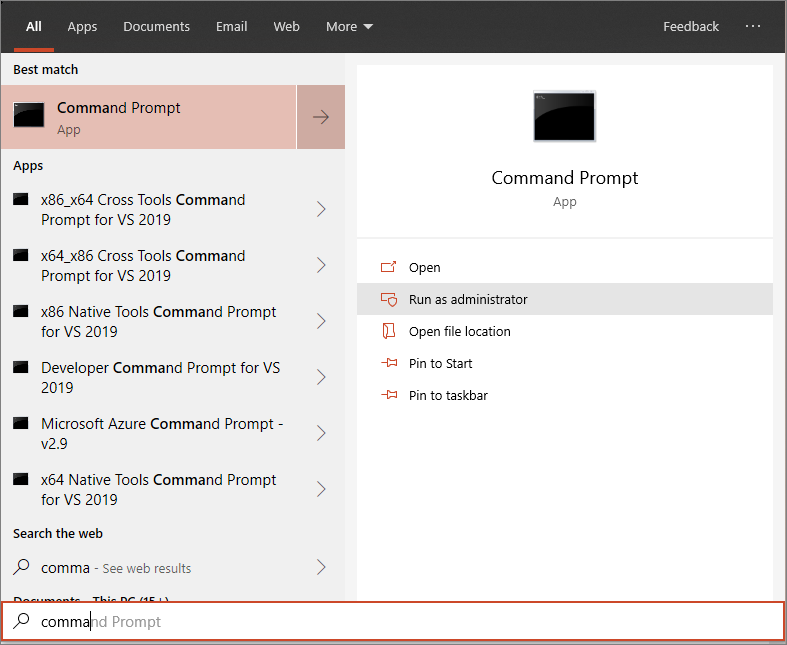
Escriba la ubicación del archivo de script. Si copió el archivo en el escritorio, escriba: %userprofile%\Desktop\WindowsDefenderATPOffboardingScript_valid_until_YYYY-MM-DD.cmd
Presione la tecla Entrar o haga clic en Aceptar.
Importante
La retirada hace que el dispositivo deje de enviar datos del sensor al portal.
Supervisión de la configuración del dispositivo
Puede seguir los diferentes pasos de comprobación de [Solución de problemas de incorporación]((/windows/security/threat-protection/microsoft-defender-atp/troubleshooting-onboarding) para comprobar que el script se completó correctamente y que el agente se está ejecutando.
La supervisión también se puede realizar directamente en el portal o mediante las distintas herramientas de implementación.
Supervisión de dispositivos mediante el portal
Vaya al portal de Microsoft Purview.
Elija Configuración Dispositivos>de incorporación de>dispositivos.
Vaya al portal de Microsoft Purview y seleccione Configuración Dispositivos>de incorporación de>dispositivos.
Compruebe que aparecen los dispositivos.
Temas relacionados
- Incorporación de dispositivos Windows 10 y Windows 11 mediante directiva de grupo
- Incorporación de dispositivos Windows 10 y Windows 11 mediante Microsoft Endpoint Configuration Manager
- Incorporar dispositivos Windows 10 y Windows 11 con herramientas de Administración de dispositivos móviles
- Incorporar dispositivos de infraestructura de escritorio virtual (VDI) no persistente
- Ejecución de una prueba de detección en un dispositivo Microsoft Defender para punto de conexión recién incorporado
- Solución de problemas de incorporación de Microsoft Defender Advanced Threat Protection